CentOS 6x 64位系统安装0906.docx
《CentOS 6x 64位系统安装0906.docx》由会员分享,可在线阅读,更多相关《CentOS 6x 64位系统安装0906.docx(12页珍藏版)》请在冰豆网上搜索。
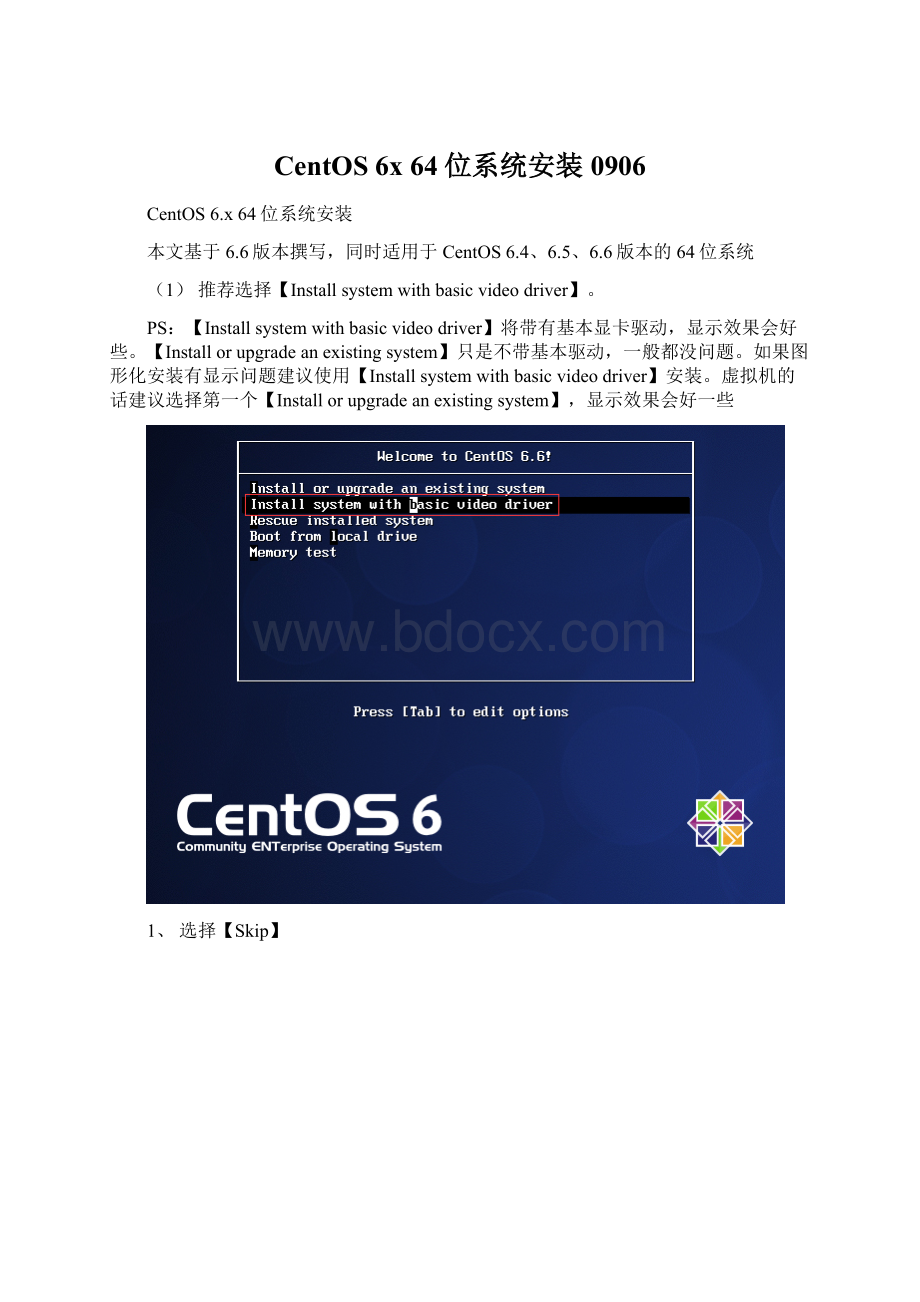
CentOS6x64位系统安装0906
CentOS6.x64位系统安装
本文基于6.6版本撰写,同时适用于CentOS6.4、6.5、6.6版本的64位系统
(1)推荐选择【Installsystemwithbasicvideodriver】。
PS:
【Installsystemwithbasicvideodriver】将带有基本显卡驱动,显示效果会好些。
【Installorupgradeanexistingsystem】只是不带基本驱动,一般都没问题。
如果图形化安装有显示问题建议使用【Installsystemwithbasicvideodriver】安装。
虚拟机的话建议选择第一个【Installorupgradeanexistingsystem】,显示效果会好一些
1、选择【Skip】
2、选择【Next】
3、选择【English(English)】选择英文主要是避免中文乱码,【Next】
4、选择【U.S.English】,【Next】
5、选择【BasicStorageDevices】,【Next】
6、选择【Yes,discardanydata】,【Next】
7、可以在这里配置主机名和网络,也可在系统安装完后修改网络,具体设置不在赘述。
配置好后【Next】
8、配置时间区域,不勾选使用UTC,【Next】
9、设置root密码,【Next】
10、提示“密码不够安全”,点击【UseAnyway】
11、选择【CreateCustomLayout】,【Next】
12、因使用后期维护方便,需要进行修改使用lvm分区,【Back】
13、选择【ReplaceExistingLinuxSystem(s)】,【Next】
14、分区采用安装环境中提到的分区大小,实际操作请按照实际硬盘空间大小适当,创建完成后【Next】
一般通用分区如下,仅做参考。
Boot500M
Swap物理内存的2倍
/剩余所有
15、提示格式化硬盘,选择【Format】
16、选择【Writechangestodisk】
17、默认,【Nest】
18、选择【Minimal】,【下一步】
19、等待完成软件包
20、完成安装,【Reboot】
21、重启进入系统后,输入root帐号密码登陆后即可进行其他操作配置等操作。